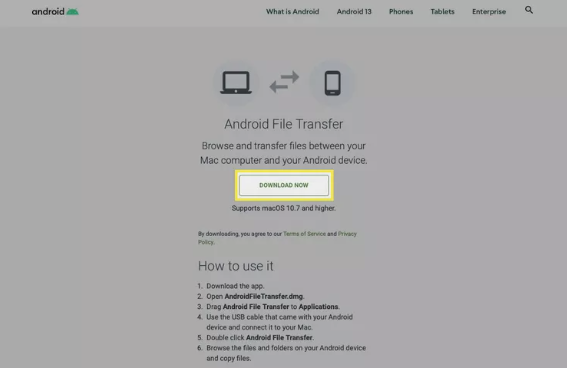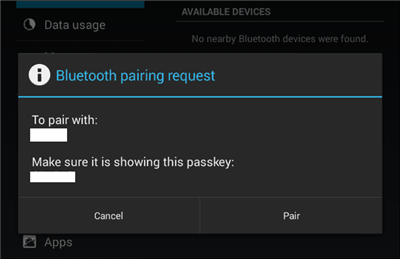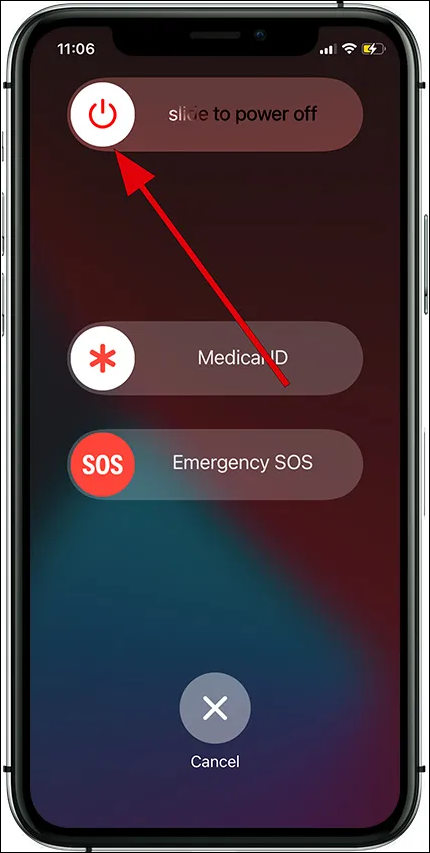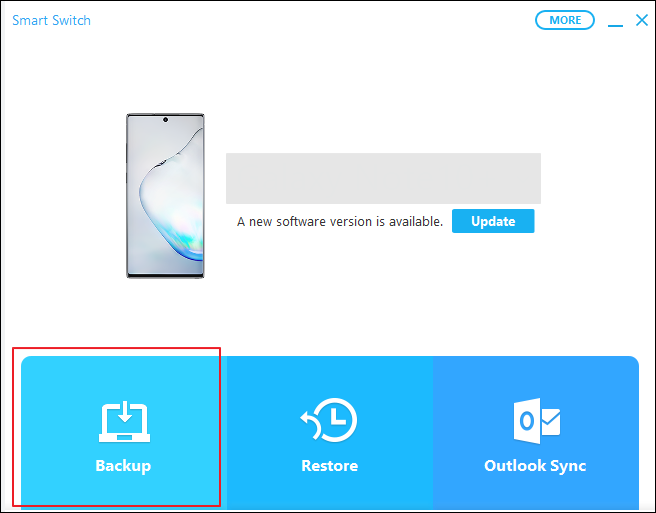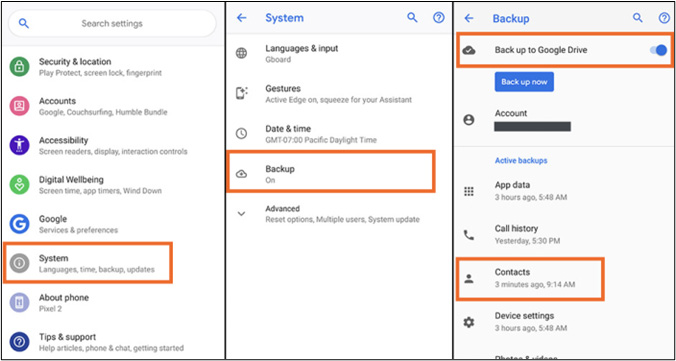Come trasferire le foto da Android a Mac?
di u/Micronlance in macapps
Se stai cercando di trasferire foto da Android a Mac o MacBook, come nel post precedente di un forum, qui puoi trovare una guida chiara e dettagliata. Android è un sistema operativo molto diverso da quello di Apple, il che lo rende non compatibile con i prodotti Apple, come Mac o MacBook, a causa dei protocolli di compatibilità di Apple. Fortunatamente, ci sono alcuni modi per importare le foto sul tuo computer Mac.
Trasferisci le foto da Android a Mac in semplici passaggi
Il modo più comodo per trasferire foto da Android a Mac è usare strumenti di terze parti. EaseUS MobiMover è la tua prima scelta quando si tratta di trasferimento dati. È uno strumento potente che può trasferire file da Android a Mac , con supporto per foto, rullino fotografico, libreria foto e streaming foto.
- Ampio supporto di tipi di file: oltre alle foto, supporta anche video, musica, contatti, messaggi, messaggi vocali, ecc.
- Trasferimento multipiattaforma: può trasferire dati da Android a iPhone, Mac, dischi rigidi esterni e unità flash USB senza problemi.
- Nessuna sovrascrittura dei dati: aggiunge solo le foto al dispositivo di destinazione senza sovrascrivere i dati.
- Non è richiesta alcuna connessione a Internet: collega il tuo Android al Mac tramite un cavo USB e trasferirà i dati senza Internet.
Come trasferire foto da Android a Mac con USB
- Collega il tuo Android con un cavo USB, imposta come attendibile il computer e abilita il debug USB.
- Avvia EaseUS MobiMover, scegli la modalità Telefono su Mac/PC e seleziona la categoria che desideri trasferire.
- Fai clic su Trasferisci e tutte le immagini verranno spostate da Android a Mac.
Importa foto da Android a Mac con Image Capture
Image Capture è un'applicazione macOS integrata che ti consente di importare foto direttamente dal tuo dispositivo Android. Con Image Capture, puoi caricare foto da un iPhone, Android, iPad e fotocamera digitale sul tuo Mac.
Passaggio 1. Collega il tuo Android al Mac tramite un cavo USB compatibile.
Passaggio 2. Apri Acquisizione Immagine sul tuo Mac.
Passaggio 3. Nella barra laterale, seleziona il tuo dispositivo Android.
Passaggio 4. Scegli la cartella di destinazione per le foto.
Passaggio 5. Seleziona le immagini che desideri trasferire e fai clic su Scarica oppure scegli Scarica tutto per trasferire tutte le immagini in una volta sola.
![trasferire-foto-da-android-a-mac-acquisizione-immagine.png]()
Sposta le foto da Android a Mac con Android File Transfer
Questa app ufficiale ti consente di accedere ai file Android sul tuo Mac e facilita i trasferimenti di file tra dispositivi Android e Mac. Una volta scaricato Android File Transfer e collegato il tuo Android al tuo Mac tramite un cavo USB, tutto ciò che devi fare è:
Passaggio 1. Scarica e installa il software Android File Transfer sul tuo Mac, se non l'hai già fatto.
![android-file-transfer-non-e-riuscito-a-connettersi-al-dispositivo-android-file-transfer.png]()
Passaggio 2. Collega il tuo dispositivo Android al Mac tramite un cavo USB.
Passaggio 3. Apri Android File Transfer e seleziona la cartella DCIM o Immagini per trovare le tue foto.
Passaggio 4. Trascina e rilascia manualmente le immagini sul tuo Mac. Puoi anche selezionare più foto e trasferire la cartella scelta sul tuo Mac.
Nota: Tuttavia, l'app Android File Transfer non è attualmente disponibile per il download dal sito Web ufficiale di Android. L'app è stata nascosta e rimossa dal sito Web per motivi sconosciuti.
Articolo correlato:
Trasferisci foto da Android a Mac in modalità wireless con iCloud
Poiché sei un utente Mac, puoi prima caricare le foto dal tuo telefono Android su iCloud e scaricarle sul tuo computer Mac. Questo metodo ti consente di trasferire le foto da Android a Mac senza USB, ma se hai foto di oltre 5 GB, devi aggiornare il tuo piano iCloud.
Passaggio 1. Sul tuo dispositivo Android, apri un browser e vai su iCloud.com. Accedi con il tuo ID Apple.
Passaggio 2. Vai su Foto > Carica per selezionare e caricare le immagini desiderate.
Passaggio 3. Una volta caricate, queste foto verranno sincronizzate con l'app Foto sul tuo Mac. Quindi, puoi scaricare le foto da iCloud sul tuo Mac .
Trasferisci foto dal telefono Android al Mac tramite Bluetooth
Il Bluetooth è un altro modo per copiare le foto da un dispositivo Android al tuo Mac o MacBook senza l'aiuto del Wi-Fi o di app di terze parti. Assicurati che i tuoi dispositivi siano vicini tra loro e segui i passaggi sottostanti per importare tutte le immagini su Mac, iMac o MacBook.
Passaggio 1. Sul tuo Mac, vai su Preferenze di Sistema > Bluetooth e assicurati che il Bluetooth sia attivato. Sul tuo telefono Android, vai su Impostazioni > Bluetooth e abilitalo.
Passaggio 2. Sul tuo telefono Android, cerca i dispositivi disponibili e seleziona il tuo Mac. Una richiesta di associazione apparirà su entrambi i dispositivi; conferma i codici per stabilire la connessione.
![trasferire-foto-da-android-a-mac-bluetooth.png]()
Passaggio 3. Apri la galleria o il file manager sul tuo dispositivo Android. Seleziona le foto che desideri trasferire. Tocca l'icona Condividi e scegli Bluetooth come metodo di trasferimento.
Passaggio 4. Sul tuo Mac apparirà una notifica che ti chiederà di accettare il trasferimento del file. Fai clic su Accetta. Le foto verranno salvate nella posizione specificata nelle impostazioni di Condivisione Bluetooth sul tuo Mac, in genere la cartella Download.
Conclusione
Per trasferire foto da un dispositivo Android a un Mac, ci sono diversi metodi efficaci che puoi usare, che vanno dalle applicazioni integrate al software di terze parti. Inoltre, EaseUS MobiMover è il modo più semplice per trasferire dati tra piattaforme. Spero che tu trovi la soluzione migliore in questo articolo.